Msconfig.exe kararlılık sorunlarını gidermek ve Windows Başlangıç işlemini yapılandırmak için kullanışlı bir Windows 10 aracıdır. En çok kullanılan Windows komutlarından biri olarak kabul edilir. Bilgisayarınızın performansını artırır ve daha hızlı çalışmasını sağlar. Ek olarak, bilgisayarınız başlatıldığında arka planda yüklenen programları ve hizmetleri yönetmenin yanı sıra önyükleme özelliklerinde değişiklikler yapabilirsiniz.
Windows 10’da Msconfig’e nasıl erişilir? Bunu yapmanın birkaç yolu vardır: “Web ve Windows’da Ara” bölümünden
Başlat menüsüne gidin ve “Web ve Windows’da Ara” ya basın ve alana “MSCONFIG” yazın Sonra sonuçlardan Sistem Yapılandırması seçin ve Sistem Yapılandırma Yardımcı Programı penceresi görünecektir Sistem Yapılandırma Yardımcı Programı’na erişmenin başka bir yolu Çalıştır penceresinden geçer. Klavye kısayolu Windows Key + R sizi Çalıştır penceresine getirecektir. Ardından, sadece komutun adını yazın – “msconfig” ve Tamam’a basın.
Ayrıca, ekranın sol alt tarafında bulunan kısayollar menüsünü kullanarak bir Çalıştır penceresi başlatabilirsiniz.
MSConfig.exe penceresi:
Bir kullanıcının ne yapmak istediğine bağlı olarak, 5 farklı sekme vardır:
- Genel
- Çizme
- Hizmetler
- Başlamak
- Araçlar
1 Genel Sekmesi: Burada, bilgisayarınızın açılışındaki bazı temel parametreleri önyükleme sorunlarını gidermek için yapılandırabilirsiniz. 3 seçenek arasından seçim yapmanız gerekecek:
Normal başlangıç (varsayılan olarak seçilir) Tüm varsayılan programları ve yerel olarak kurulmuş sürücüleri ve dosyaları önyükleyecektir. Tanılama başlangıcı – Buna veya bu soruna neden olup olmadıklarını belirlemek için yalnızca temel dosyaları başlatır. Bu işlem Güvenli Mod işlemine çok benzer.
Seçmeli başlangıç - bu durumda bilgisayar önyüklemesi ile hangi programların otomatik çalışacağını seçebilirsiniz.
2. Önyükleme sekmesi
Bu bölüm, işletim sisteminizin başlangıç ayarlarını yapılandırmanıza izin verir. Seçebileceğiniz farklı seçeneklerin bir listesini dahil ederek, Windows önyükleme işlemini kişiselleştirebilirsiniz. Bunlar arasında 4 tür güvenli mod vardır:
- En az
- Alternatif kabuk
- Aktif dizin tamiri
- Ağ
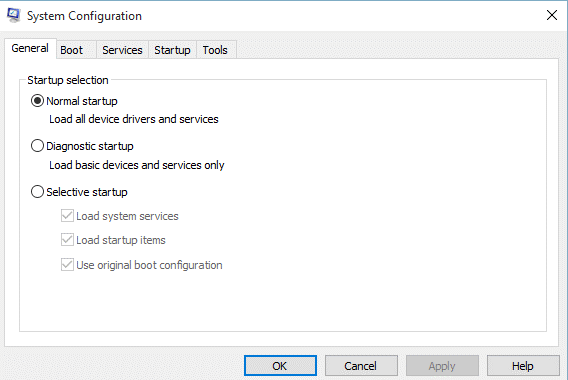
Sorun türüne ve doğasına bağlı olarak modlardan birini seçebilirsiniz.
Ayrıca, Zaman Aşımı alanında, varsayılan işletim sistemini başlatmadan önce Windows’un beklemesi gereken saniye sayısını belirleyebilirsiniz. Gelişmiş seçenekler bilgisayarınızın donanımı üzerinde kontrole sahiptir. Burada, başlatma sırasında kullanılan RAM belleği miktarını sınırlayabilir ve makinenin önyüklemesi için kullanılan CPU’yu yapılandırabilirsiniz.
3. Hizmetler sekmesi
Bu sekme, sistem önyüklendiğinde başlatılacak olan tüm hizmetleri görmenizi sağlar. Bazı önemli Microsoft hizmetlerini devre dışı bırakmaktan kaçınmak için “Tüm Microsoft hizmetlerini gizle” kutusunu işaretleyebilirsiniz. Bu şekilde, işletim sisteminin istikrarına engel olabilecek şüpheli işlemlerin listesini kısaltabilirsiniz.
4. Başlangıç sekmesi
Bu tuşa basıldığında, Görev Yöneticisinin başlangıç sekmesine yönlendirileceksiniz. Bu seçenek sayesinde, bilgisayar başladığında otomatik olarak başlatılan programları etkinleştirebilir ve devre dışı bırakabilirsiniz.
İlginç bir gerçek, Windows’un eski sürümlerinde, arka planda çalışan uygulamaları doğrudan Msconfig yardımcı programından kontrol etmenin mümkün olmasıdır. Ancak, güncellenmiş bir Windows 10 İşletim Sistemi, otomatik başlatma programlarını Görev Yöneticisinden yönetmenize olanak sağlar.
5. Araçlar sekmesi
Burada, bilgisayarın performansını geliştirirken çok yardımcı olacak tanılama araçlarına çok genel bir bakış vardır. Sağdaki kısa açıklama, bu aracın ne için kullanılabileceğini anlamanıza yardımcı olacaktır.
Yukarıda belirtilen sekmelerde değişiklik yapmayı bitirdikten sonra, yapılandırmaları kaydetmek için Uygula ve Tamam’a basın. Uygulanan değişikliklerin gerçekleştirilip gerçekleştirilmediğini kontrol etmek için sistemi yeniden başlatmanız gerekecek. Genel olarak, msconfig, işletim sisteminin kararlılık geliştirmesine katkıda bulunan ve Windows’un başlangıç işlemini yapılandırmaya yardımcı olan çok işlevli bir araçtır.
Winx64 sistemde msconfig.exe msconfig.exe System Configuration Utility (32 bit) olarak bilinir.
Karşılaştığınız bazı problemler
- Geri yüklenmiş dosyayı kaydetmek için bir dizin seçin:
- Geçerli ve önceki tüm değişiklikleri içeren “%s” sekmesinde yaptığınız değişiklikleri kaydetmeyi seçtiniz. Bu, yapılan değişiklikleri kalıcı yapacak ve değişiklikleri sonradan geri alamayacaksınız. Devam etmek istediğinizden emin misiniz?
- Seçili başlangıç öğeleri geri yüklenmek üzere (MSConfig bir daha çalıştığında Başlangıç sekmesinde görünecekler). Geri yüklediğiniz öğelerden herhangi birisi geçerli Windows sürümü ile uyumsuzsa, başlangıç hatalarını gidermek için MSConfig programını kullanabilirsiniz. Devam etmek istediğinizden emin misiz?
- Geçersiz XML dosyası veya XML dosyasında geçerli araç girdisi yok
- Sistem Yapılandırması daha sonra geri yüklemek için özgün önyükleme yapılandırmasını kaydedemiyor. Önyükleme değişiklikleri geri döndürülecek.
- Geri yüklenecek dosya adı geçersiz karakterler içeriyor.
- Sistem Yapılandırmasını çalıştırmak için yeterli ayrıcalığınız yok. Lütfen bu yardımcı programı Administrators grubundan bir kullanıcı olarak çalıştırın.